
Conţinut
Aflați dacă o valoare este negativă
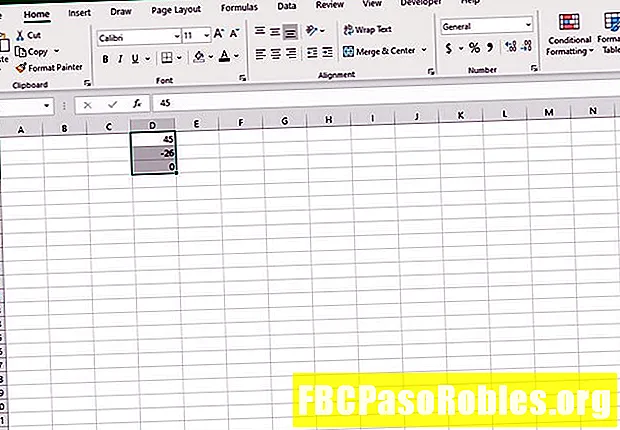
Selectați celula E1 din foaia de calcul, care este locația funcției.
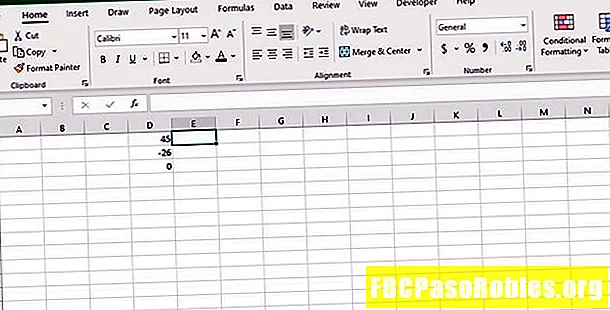
Selectează Formulele fila din meniul panglicii.
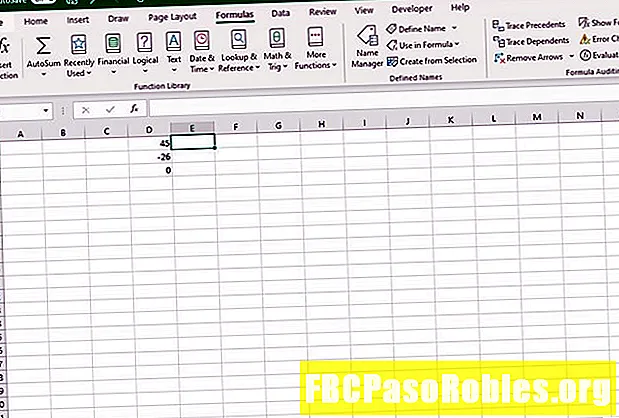
Alege Math & Trig din panglică pentru a deschide lista derulantă a funcției.
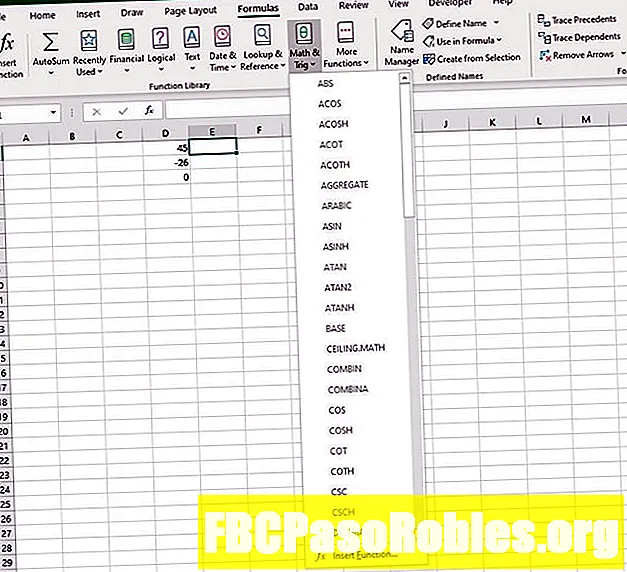
Selectați SEMN din listă pentru a afișa caseta de dialog a funcției SIGN.
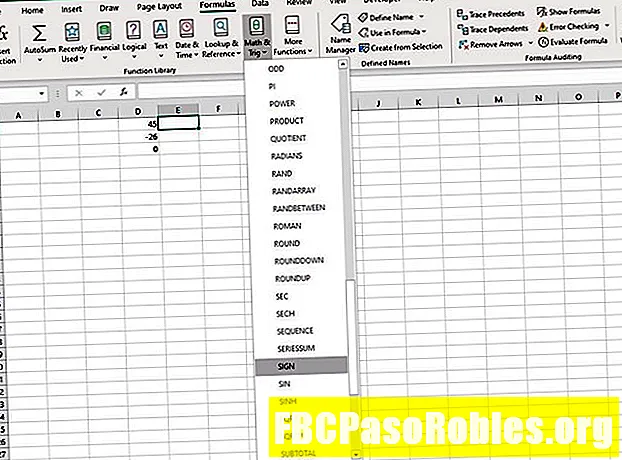
În caseta de dialog, selectați tasta Număr linia.
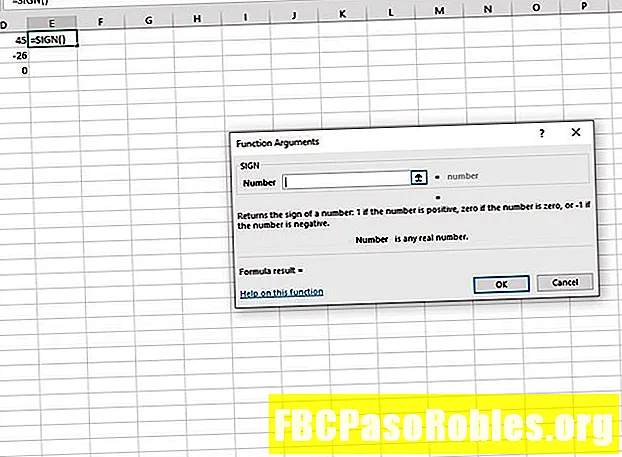
Selectați celula D1 în foaia de calcul pentru a introduce acea referință de celulă ca locație pentru funcția de verificat.
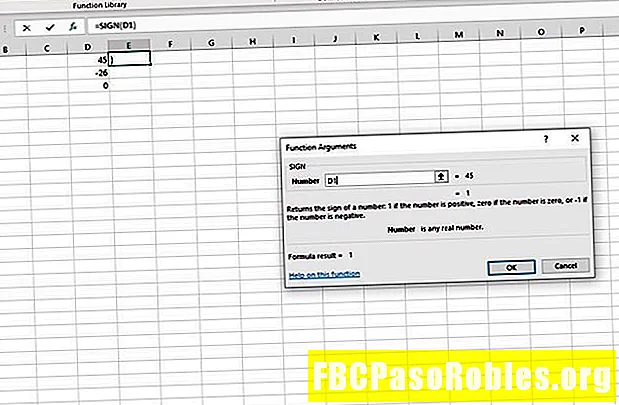
Selectați O.K sau Terminat în caseta de dialog. Numarul 1 ar trebui să apară în celula E1, deoarece numărul din celula D1 este un număr pozitiv.
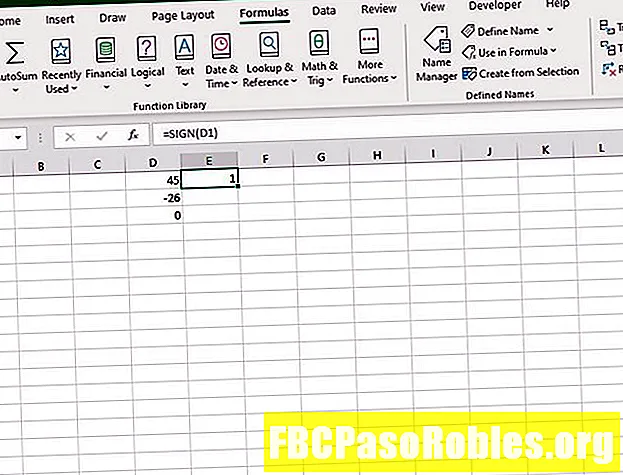
Trageți mânerul de umplere în colțul din dreapta jos al celulei E1 în jos spre celulele E2 și E3 pentru a copia funcția în acele celule.
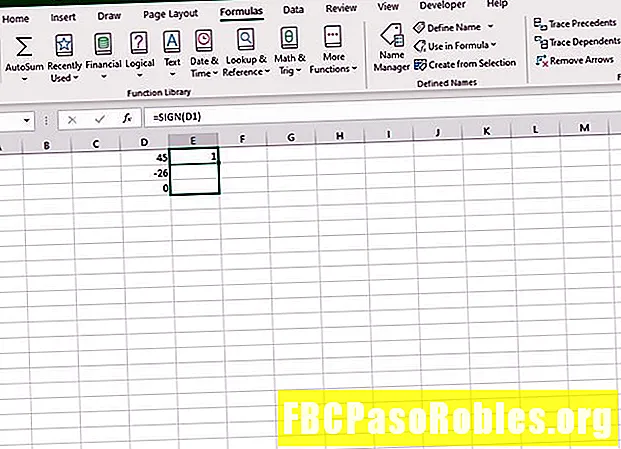
Celulele E2 și E3 ar trebui să afișeze numerele -1 și 0 respectiv deoarece D2 conține un număr negativ (-26) și D3 conține un zero.
Când selectați celula E1, funcția completă = SIGN (D1) apare în bara de formule deasupra foii de lucru.

